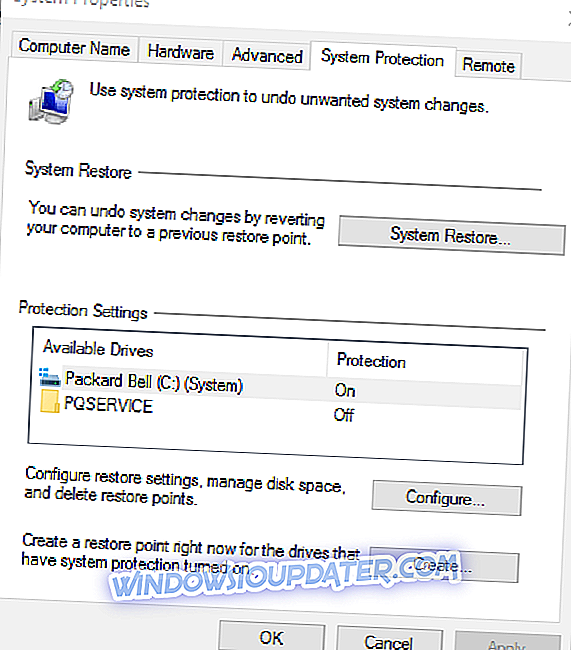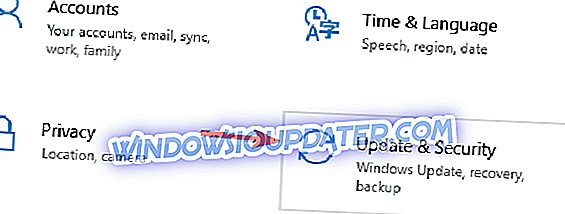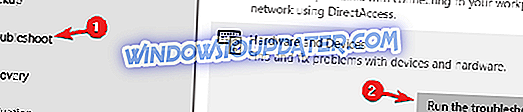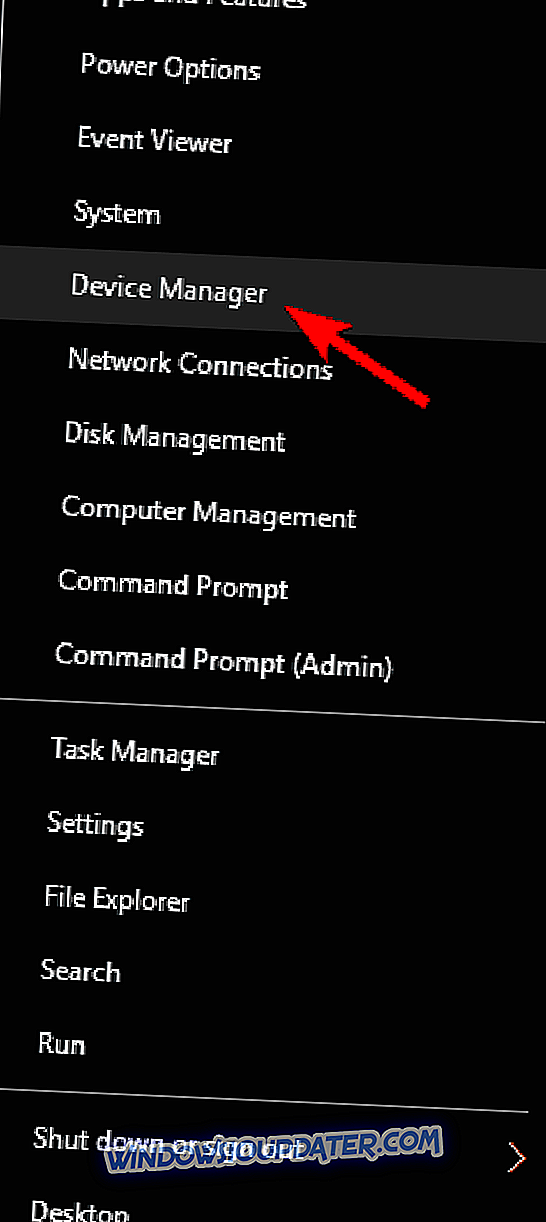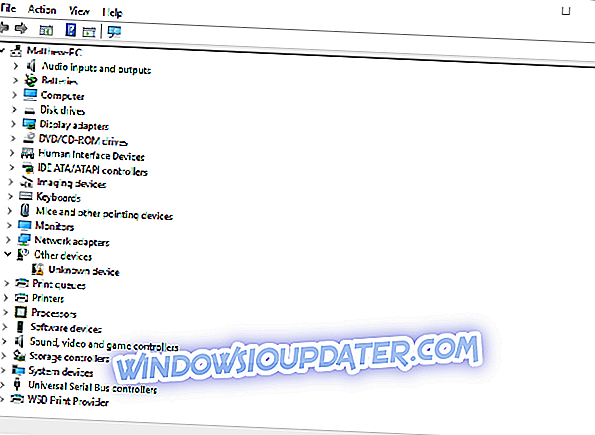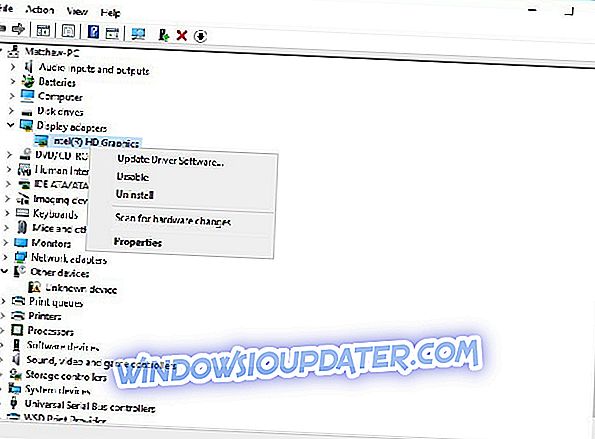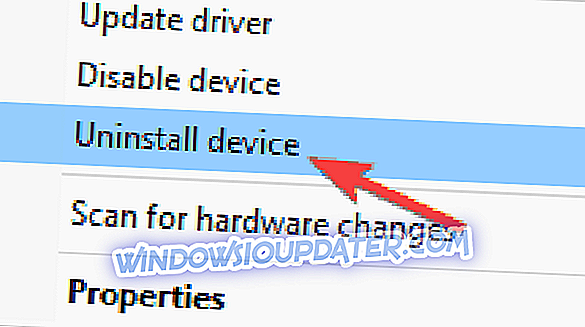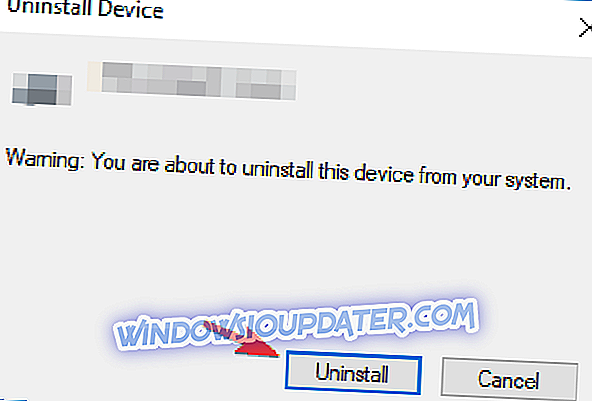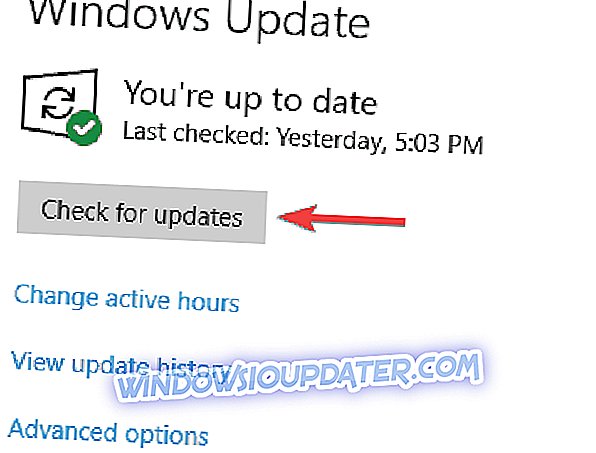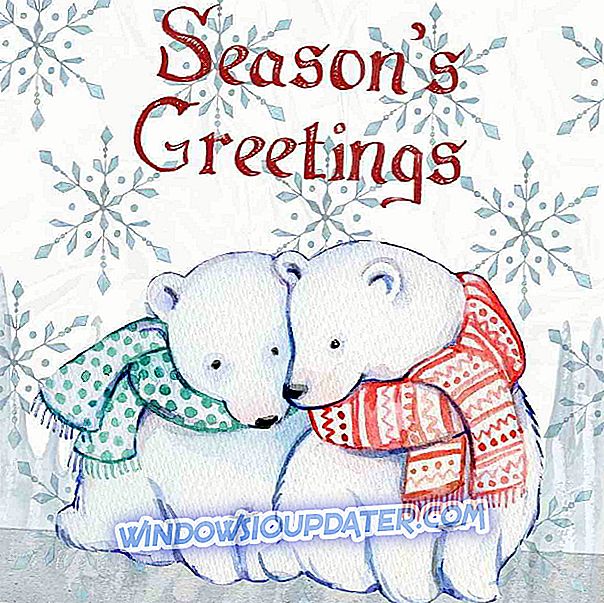Kód chyby 43 je obvykle zobrazen v poli Stav zařízení v oknech Vlastnosti hardwaru. Kód 43 uvádí následující: „ Systém Windows zastavil toto zařízení, protože zaznamenal problémy (kód 43). “Pokud tedy pro svou grafickou kartu dostanete kód chyby 43, můžete to opravit.
Kód chyby 43 pro grafickou kartu ve Windows 10, 8.1, 7
Kód chyby 43 souvisí s vaší grafickou kartou a způsobuje různé problémy. Pokud jde o problémy, jsou zde některé běžné problémy, které uživatelé nahlásili:
- Gtx 1060 kód 43, gtx 1070 kód 43 - Tato chyba může ovlivnit grafické karty Nvidia, a pokud se s nimi setkáte, nezapomeňte spustit Poradce při potížích s hardwarem a zjistit, zda to pomůže.
- Systém Windows zastavil toto zařízení, protože hlásí problémy. (kód 43) Intel hd graphics - Tento problém může ovlivnit také grafické karty Intel a pokud se s ním setkáte, ujistěte se, že máte nainstalovány nejnovější ovladače.
- Nvidia Quadro kód chyby 43 - Tento problém se může objevit při používání Nvidia Quadro série a aby se to vyřešilo, musíte se ujistit, že nejsou žádné problémy s přehřátím.
- Kód chyby 43 Windows 10 GPU, AMD, Nvidia - Podle uživatelů může tato chyba ovlivnit jakoukoli značku grafických karet, a pokud se setkáte s tímto problémem, nezapomeňte vyzkoušet řešení z tohoto článku.
Řešení 1 - Vraťte se na předchozí bod obnovení systému
Pokud jste nedávno přidali nové zařízení nebo ve Správci zařízení provedli nějakou jinou úpravu, zvažte obnovení systému Windows na dřívější datum pomocí nástroje Obnovení systému. Provedené úpravy mohly způsobit chybu 43 a tyto systémové změny můžete vrátit zpět pomocí nástroje Obnovení systému Windows následujícím způsobem.
- Spusťte aplikaci Cortana stisknutím tlačítka na hlavním panelu a zadejte do vyhledávacího pole typ „Obnovení systému“.
- Chcete - li otevřít okno Vlastnosti systému níže, vyberte možnost Vytvořit bod obnovení .
- Stisknutím tlačítka Obnovení systému otevřete nástroj Obnovení systému.
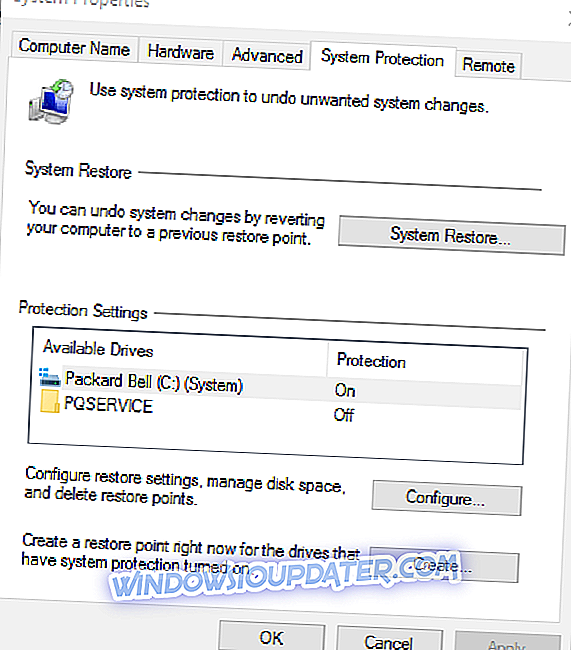
- Klepnutím na tlačítko Další v okně Obnovení systému otevřete seznam bodů obnovení systému.
- Chcete - li rozbalit seznam bodů obnovení, vyberte možnost Zobrazit další body obnovení.

- Nyní vyberte vhodný bod obnovení, který předchází úpravám Správce zařízení.
- Klepnutím na tlačítko Další a tlačítkem Dokončit obnovíte systém Windows na dřívější datum.
Řešení 2 - Spusťte Poradce při potížích s hardwarem a zařízeními
Poradce při potížích hardwaru a zařízení v systému Windows se může hodit pro odstraňování chyb hardwaru. Mohlo by to také vyřešit chybový kód 43. To je způsob, jak můžete otevřít a spustit tento poradce při potížích.
- Stisknutím klávesy Windows + I otevřete aplikaci Nastavení .
- Po otevření aplikace Nastavení přejděte do části Aktualizace a zabezpečení .
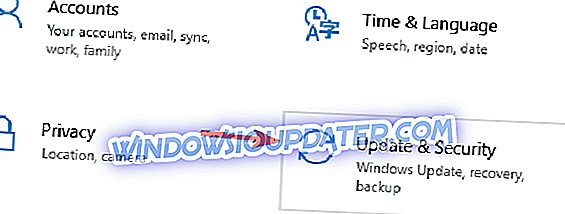
- Přejděte do části Poradce při potížích v levém podokně. V pravém podokně přejděte na položku Hardware a zařízení a klepněte na příkaz Spustit Poradce při potížích .
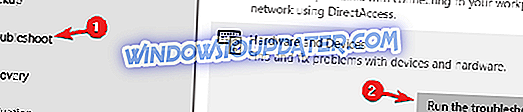
Když se otevře okno Poradce při potížích, dokončete jej podle pokynů na obrazovce. Po dokončení Poradce při potížích by měl být problém vyřešen.
Řešení 3 - Aktualizujte ovladač zařízení
Chybné ovladače grafické karty obvykle způsobují kód chyby 43. Takže jeden z nejlepších způsobů, jak jej opravit, je aktualizace ovladačů grafické karty. Správce zařízení můžete aktualizovat následujícím způsobem.
- Stisknutím klávesy Win + X otevřete nabídku Win + X a vyberte položku Správce zařízení . Můžete také zadat 'Správce zařízení' do vyhledávacího pole Windows a otevřít okno níže.
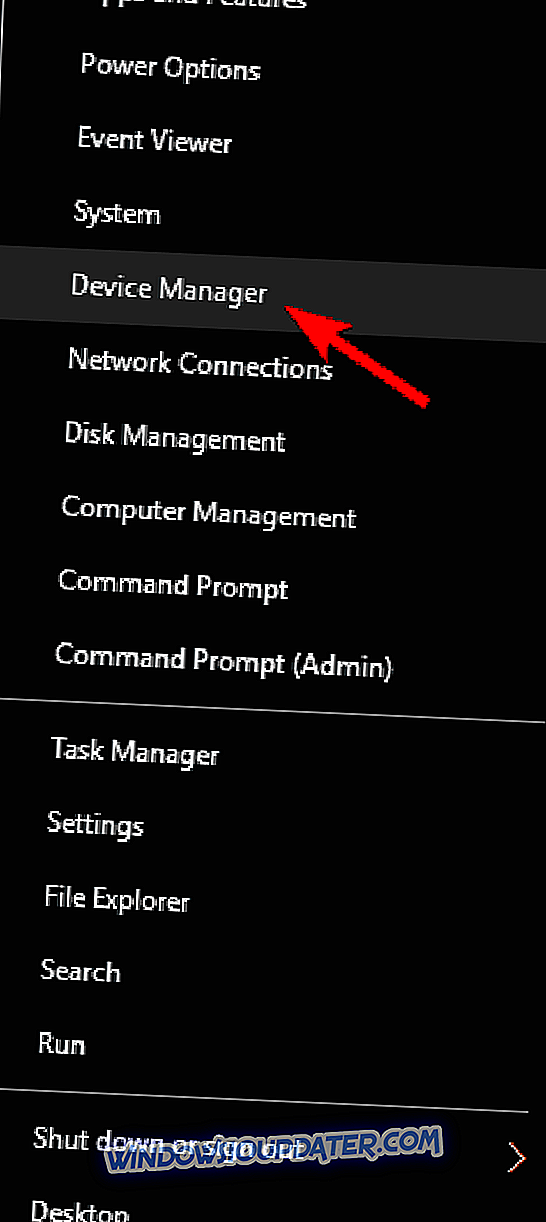
- Klikněte na možnost Zobrazit adaptér a poté klikněte pravým tlačítkem myši na grafickou kartu a otevřete další možnosti kontextového menu, jak je uvedeno níže
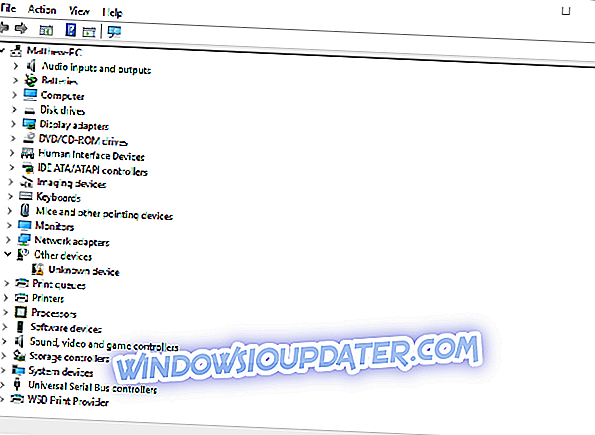
- Nyní vyberte Aktualizovat software ovladače a otevřete okno přímo níže.
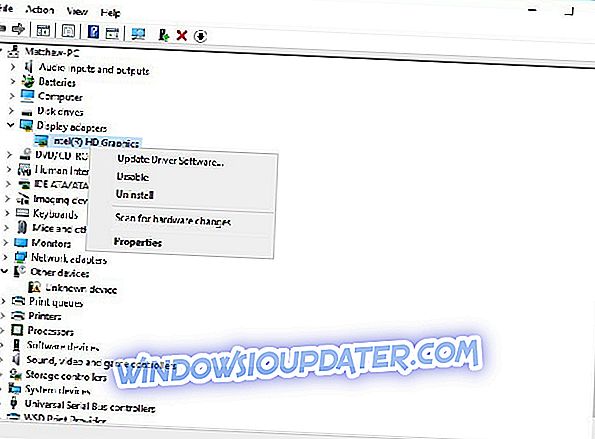
- V tomto okně vyberte možnost Automaticky vyhledat aktualizovaný software ovladače, abyste zjistili, zda jsou potřebné aktualizace. Windows bude v případě potřeby aktualizovat ovladače grafické karty.

Řešení 4 - Odinstalujte a znovu nainstalujte ovladač zařízení
V některých případech se může zobrazit kód chyby 43, pokud jsou ovladače zobrazení poškozeny, a jediný způsob, jak je opravit, je jejich přeinstalace. To je velmi snadné a můžete to provést pomocí následujících kroků:
- Otevřete Správce zařízení .
- Vyhledejte ovladač grafické karty, klepněte na něj pravým tlačítkem myši az nabídky vyberte příkaz Odinstalovat zařízení .
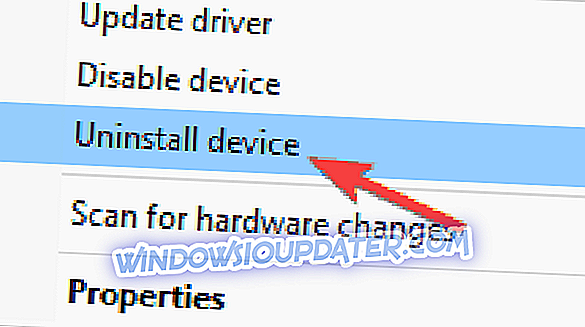
- Po zobrazení dialogového okna pro potvrzení zaškrtněte políčko Odebrat software ovladače pro toto zařízení a klepněte na tlačítko Odinstalovat .
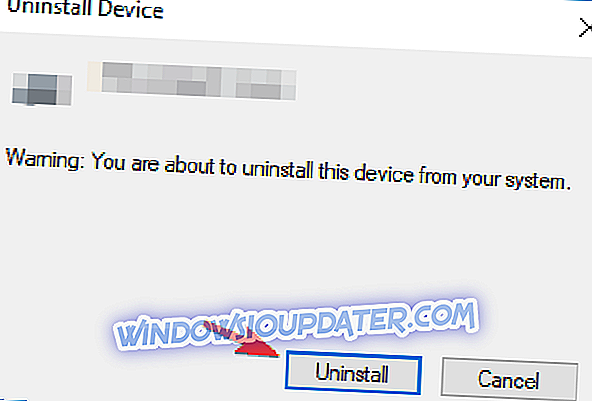
Po odebrání ovladače restartujte počítač a systém Windows 10 automaticky nainstaluje výchozí ovladač zobrazení. Chcete-li ovladač grafické karty zcela odebrat, můžete také použít software Display Driver Uninstaller.
Po instalaci výchozího ovladače zkontrolujte, zda problém stále existuje. Pokud vše funguje, můžete si také stáhnout nejnovější ovladač od výrobce grafické karty.
K odebrání a opětovné instalaci ovladačů grafických karet můžete také použít software jiných výrobců. Driver Talent je jeden užitečný nástroj, pomocí kterého můžete znovu nainstalovat a opravit ovladače. Podívejte se na webové stránky softwaru a klepněte na tlačítko Stáhnout nyní, abyste program přidali do systému Windows. Poté můžete stisknutím tlačítka Skenovat program nainstalovat požadované ovladače grafických karet.
Řešení 5 - Zkontrolujte teplotu GPU
Běžnou příčinou chybového kódu 43 může být teplota GPU a pro vyřešení tohoto problému je třeba se ujistit, že grafická karta neobsahuje prach. Chcete-li jej vyčistit, stačí otevřít skříň počítače a vyfouknout prach z grafické karty pomocí stlačeného vzduchu.
Případně můžete nainstalovat další chlazení nebo ponechat počítač otevřený a zkontrolovat, zda to ovlivňuje grafickou kartu. Kromě toho nezapomeňte odstranit nastavení přetaktování, protože přetaktování může způsobit přebytečné teplo.
Pokud hledáte dobrý software, který vám umožní kontrolovat teplotu systému, měli byste zvážit použití AIDA64 Extreme .
Řešení 6 - Zabraňte systému Windows automaticky aktualizovat ovladače grafické karty
Windows 10 má tendenci automaticky aktualizovat zastaralé ovladače, ale v některých případech může způsobit kód chyby 43, protože nový ovladač není plně kompatibilní s vaším počítačem. Chcete-li tento problém vyřešit, je třeba blokovat systém Windows 10 na automatickou aktualizaci ovladačů.
Poté, co brání systému Windows aktualizovat ovladače, by měl být problém zcela vyřešen.
Řešení 7 - Stáhněte a nainstalujte starší verzi
Někdy je kód chyby 43 způsoben novějšími ovladači a pro vyřešení tohoto problému je třeba vrátit se zpět ke staršímu ovladači. To je docela jednoduché, a udělat to, stačí odinstalovat ovladač, jako jsme vám ukázali v jednom z našich předchozích řešení.
Po odinstalaci ovladače přejděte na webovou stránku výrobce grafické karty a stáhněte si ovladač, který je alespoň pár měsíců starý. Nainstalujte starší ovladač a problém by měl být vyřešen.
Řešení 8 - Zkontrolujte, zda je grafická karta správně připojena
Několik uživatelů uvedlo, že se objevil kód chyby 43, protože jejich grafická karta nebyla správně připojena. Podle uživatelů nebyl kabel PCI-E 6 pinů pevně připojen a tento problém se objevil.
Chcete-li tento problém vyřešit, otevřete skříň počítače a ujistěte se, že je grafická karta správně připojena.
Řešení 9 - Nainstalujte nejnovější aktualizace
Windows 10 je skvělý operační systém, ale někdy se mohou objevit určité chyby a způsobit chybový kód 43. Společnost Microsoft však tvrdě pracuje na řešení případných problémů a pokud máte tento problém, doporučujeme vám nainstalovat nejnovější aktualizace systému Windows.
Ve výchozím nastavení systém Windows 10 automaticky nainstaluje nezbytné aktualizace, ale někdy může chybět aktualizace nebo dvě z důvodu určitých chyb. Aktualizace však můžete vždy zkontrolovat ručně následujícím způsobem:
- Otevřete aplikaci Nastavení .
- Přejděte do části Aktualizace a zabezpečení .
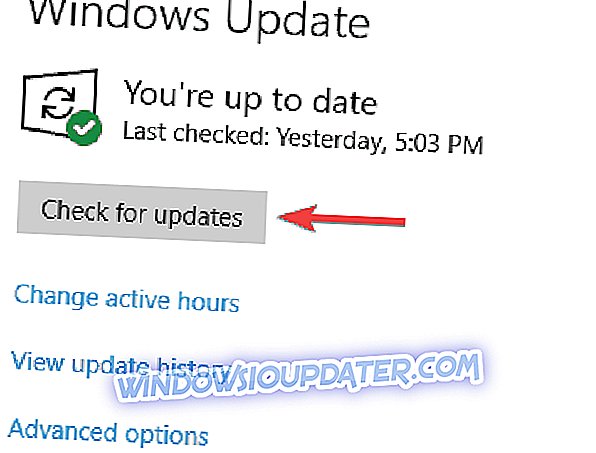
- Klepněte na tlačítko Zkontrolovat aktualizace v pravém podokně.
Pokud jsou k dispozici nějaké aktualizace, budou automaticky staženy na pozadí a nainstalovány ihned po restartování počítače. Po instalaci nejnovějších aktualizací zkontrolujte, zda problém stále existuje.
Řešení 10 - Odinstalujte Lucid VIRTU MVP software
Podle uživatelů se někdy může objevit chybový kód 43 v důsledku softwaru Lucid VIRTU MVP. Chcete-li tento problém vyřešit, doporučujeme, abyste tuto aplikaci našli a odstranili z počítače.
Existuje několik způsobů, jak aplikaci odebrat, ale nejlepší je použít software pro odinstalaci. V případě, že nejste obeznámeni, nástroje jako IOBit Uninstaller mohou zcela odstranit jakoukoli aplikaci z vašeho PC, včetně všech jejích souborů a položek registru.
Po odstranění problematické aplikace pomocí softwaru pro odinstalaci by měl být problém vyřešen.
Tak to je, jak můžete opravit kód chyby 43 pro grafické karty ve Windows. Kód 43 pro ostatní zařízení můžete také značně opravit.